怎么修改图片大小尺寸
来源:网络收集 点击: 时间:2024-02-19【导读】:
修改图片大小可以在图片查看器里面点击裁剪按钮,将图片裁剪到合适的大小就可以了,具体步骤如下:品牌型号:LenovoG700系统版本:Windows10软件版本:Photoshop2021方法一1/3分步阅读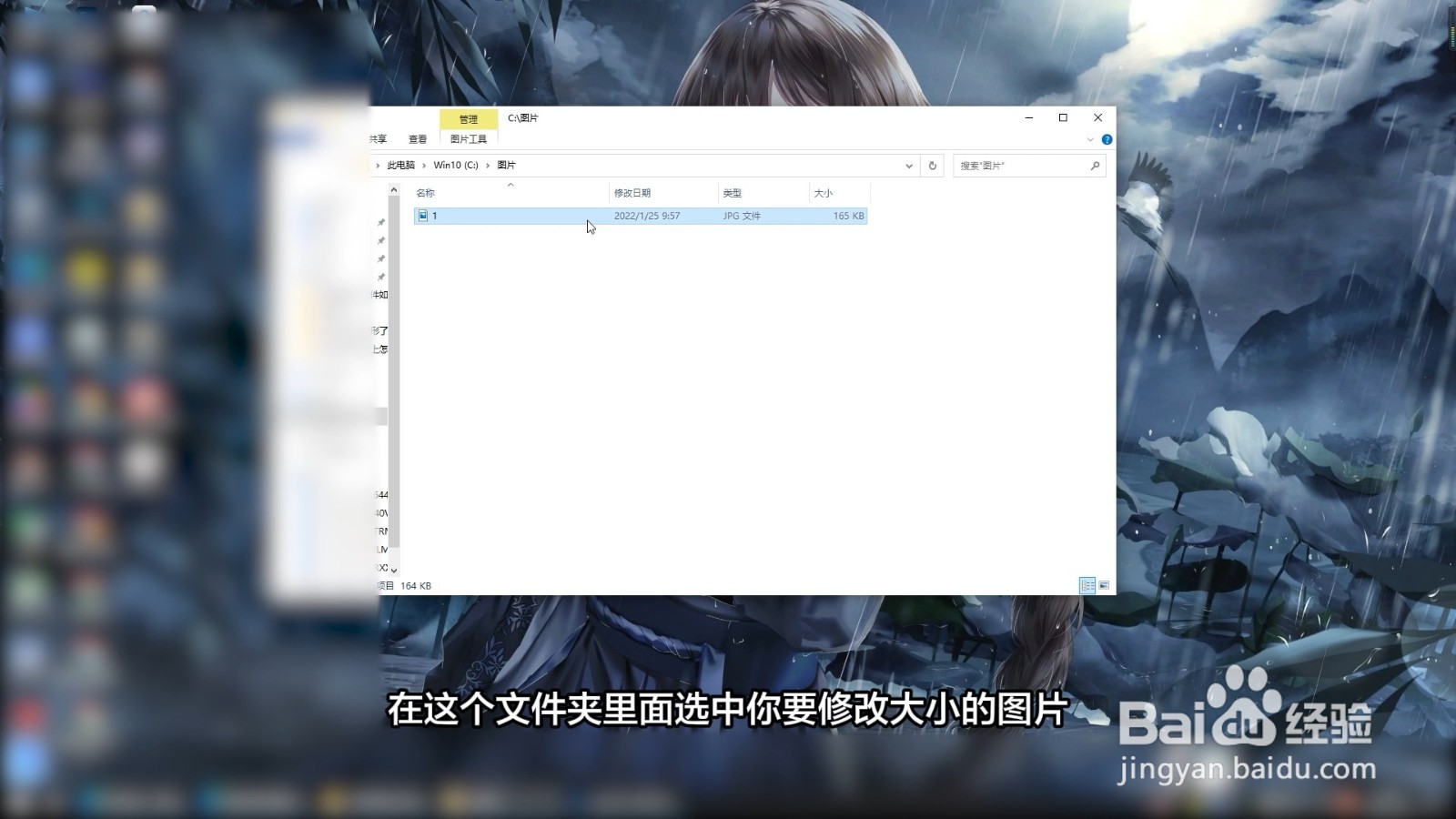 2/3
2/3 3/3
3/3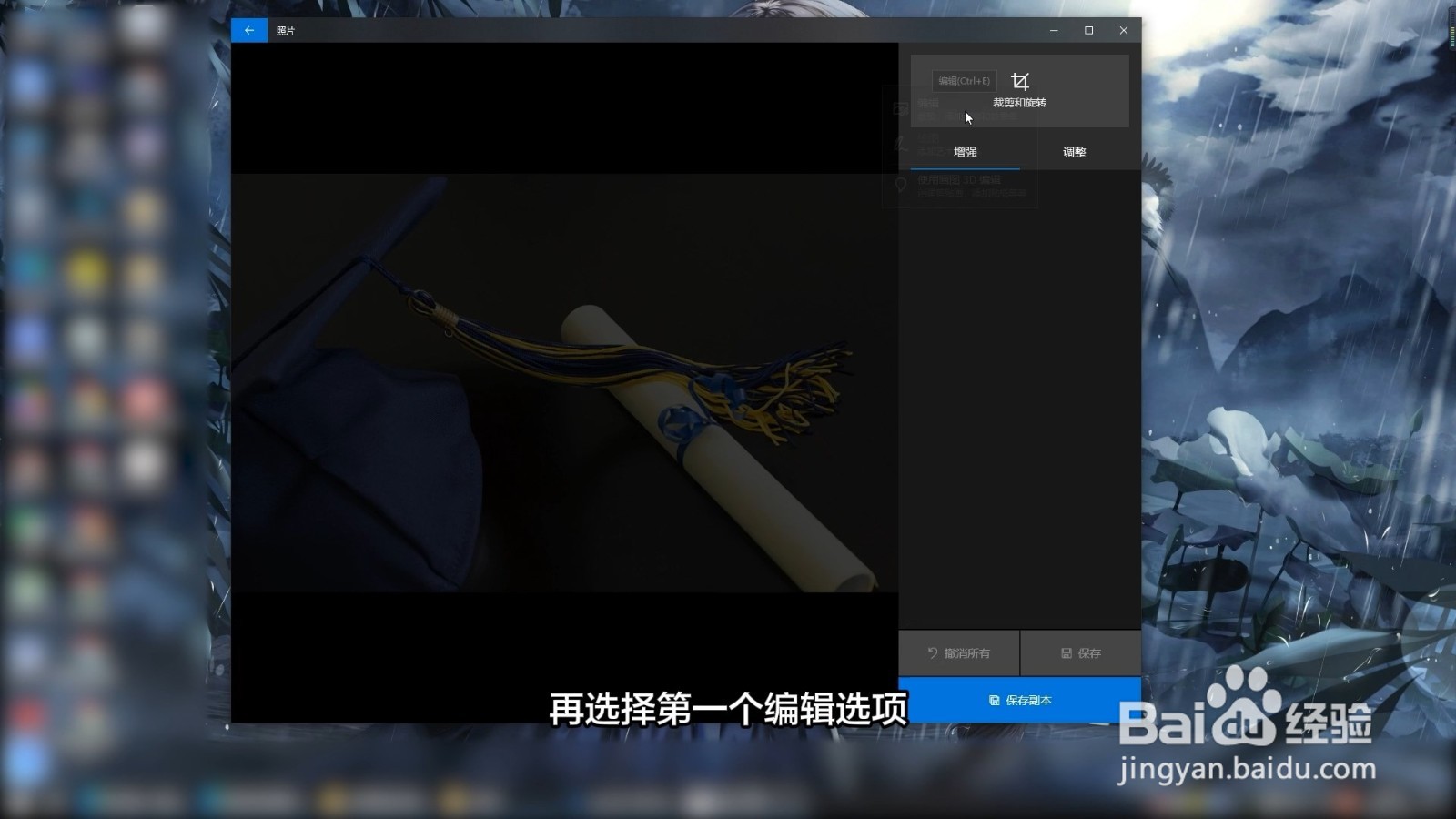 方法二1/3
方法二1/3 2/3
2/3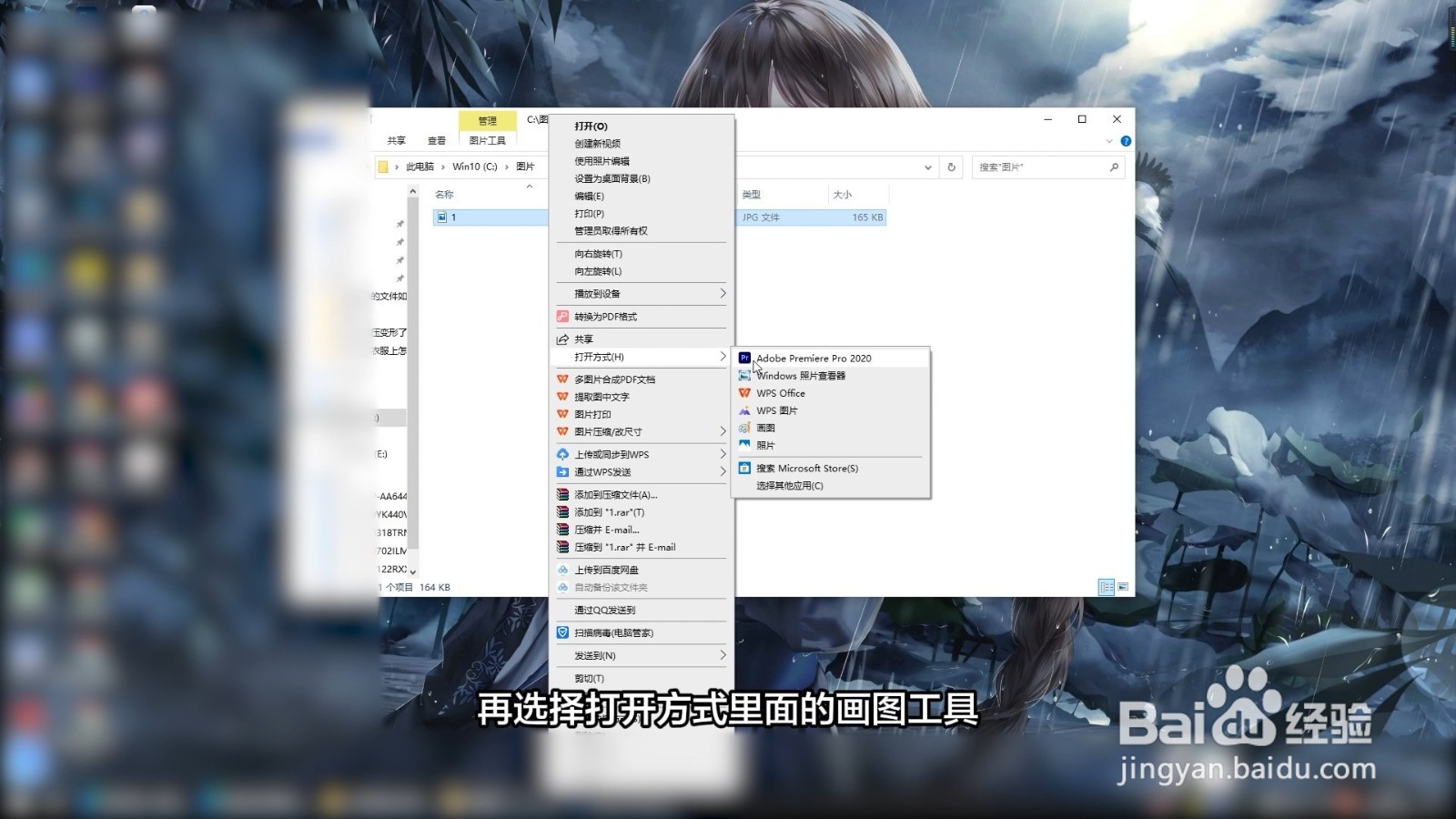 3/3
3/3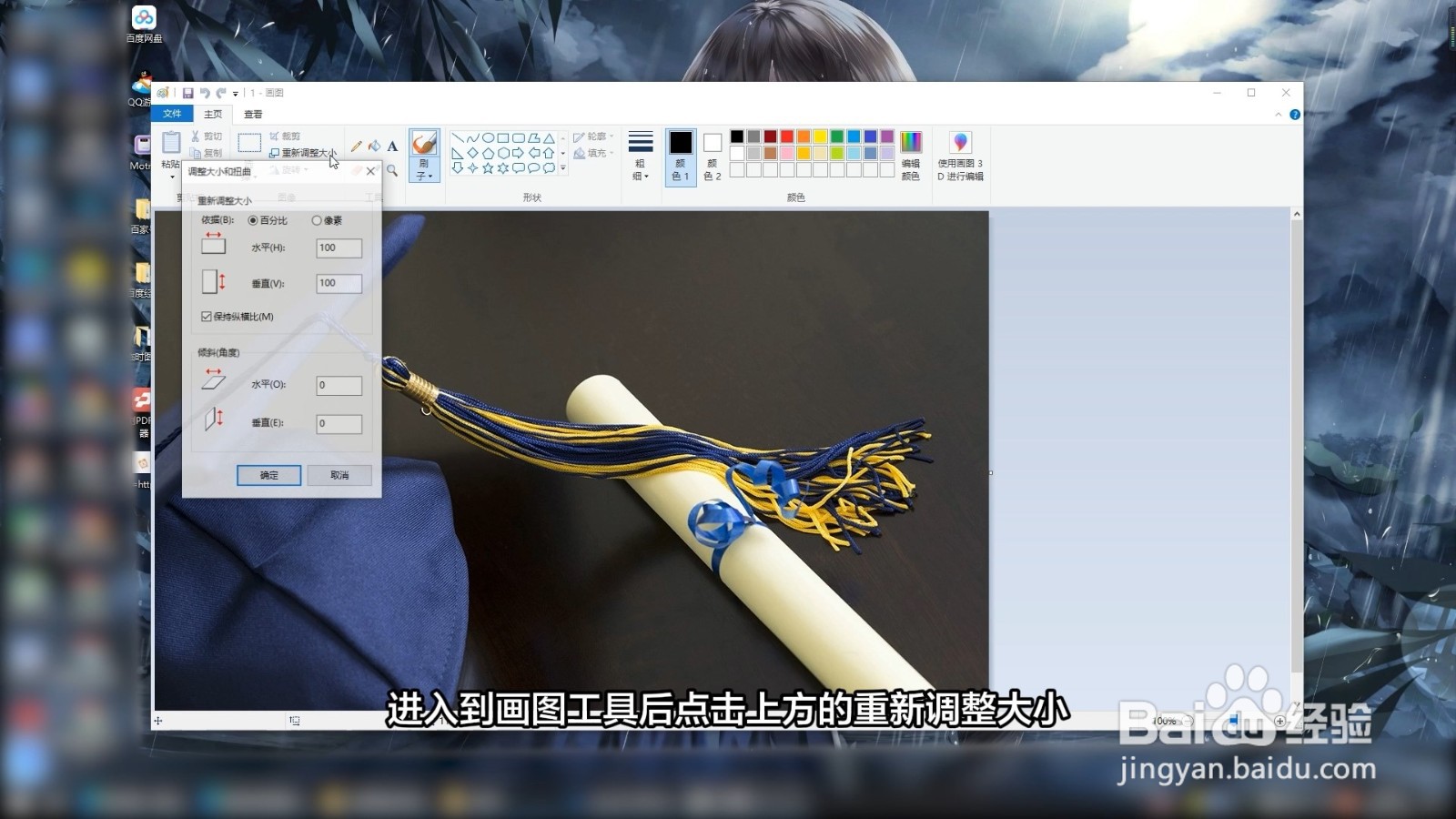 方法三1/3
方法三1/3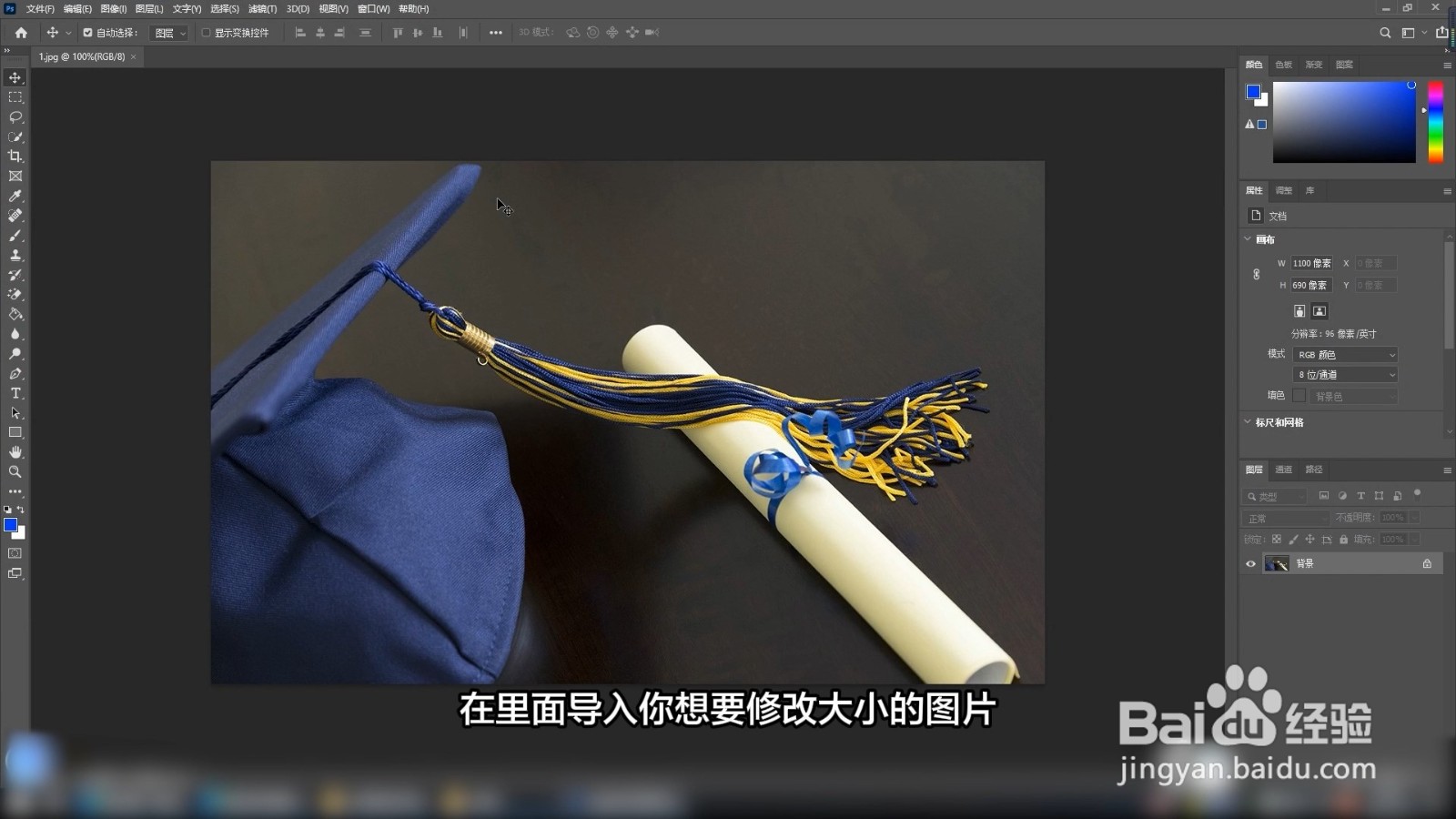 2/3
2/3 3/3
3/3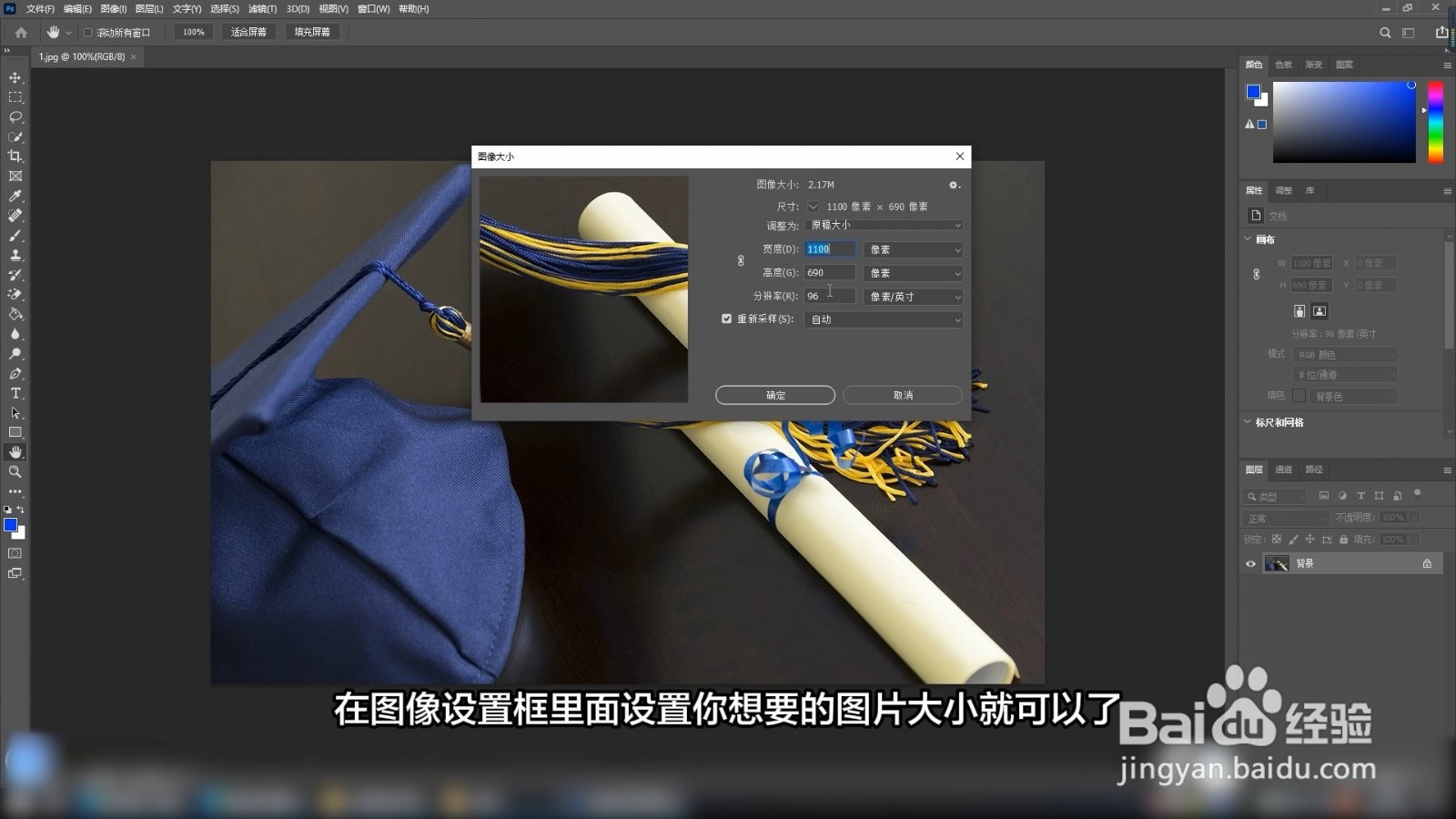
选中你的图片
进入电脑文阅悦件夹界面,在这个文件夹里面选中你要修改大小的悦腊图片。
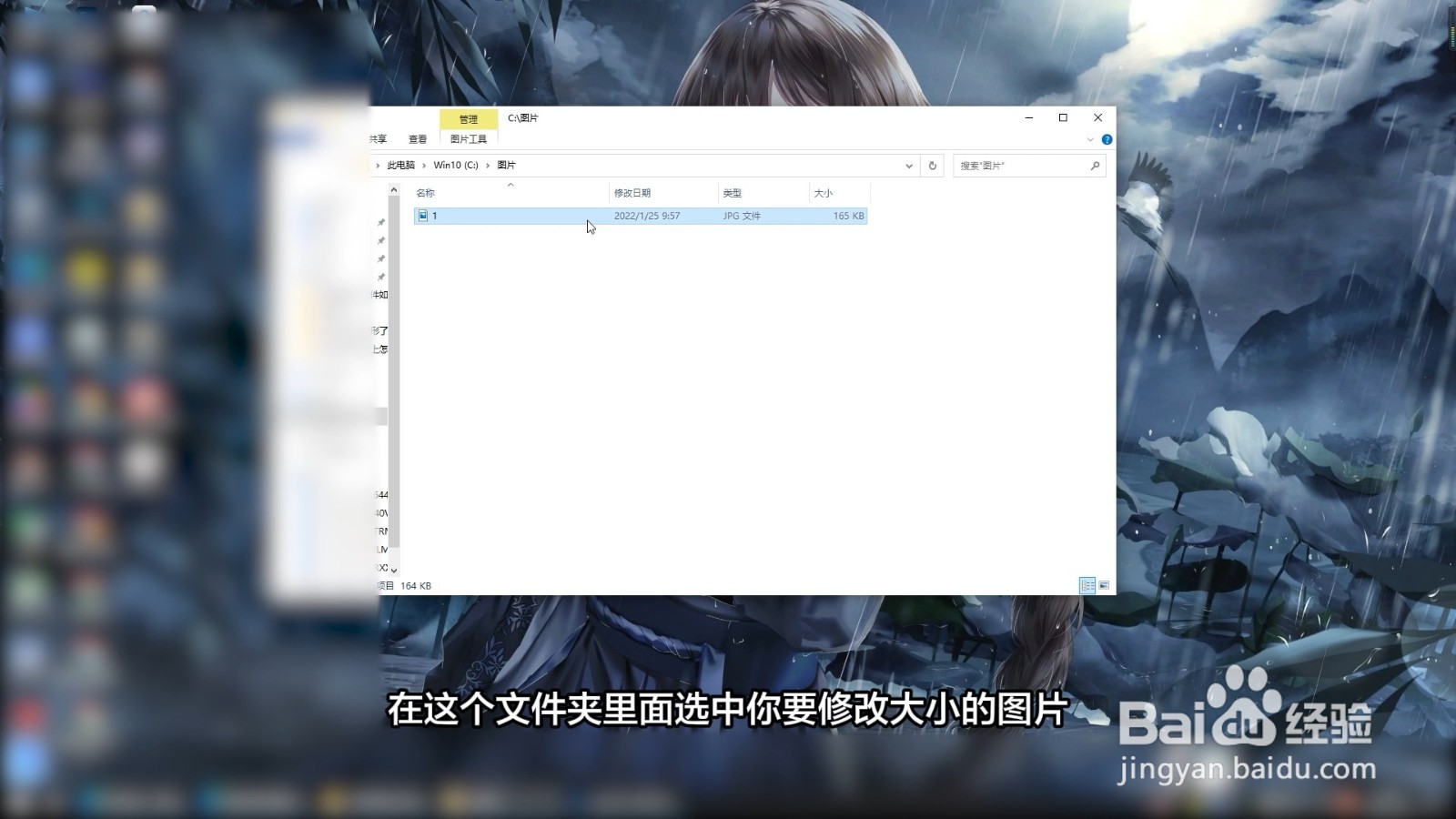 2/3
2/3进入图片查看界面
单击痕信败鼠标右键,弹出快捷的设置菜单,点击设置菜单里面的打开按钮,进入图片查看界面。
 3/3
3/3点击编辑选项
点击上面的编辑和创建按钮,再选择第一个编辑选项,选择右边的裁剪和旋转,根据你想要的大小去裁剪图片即可。
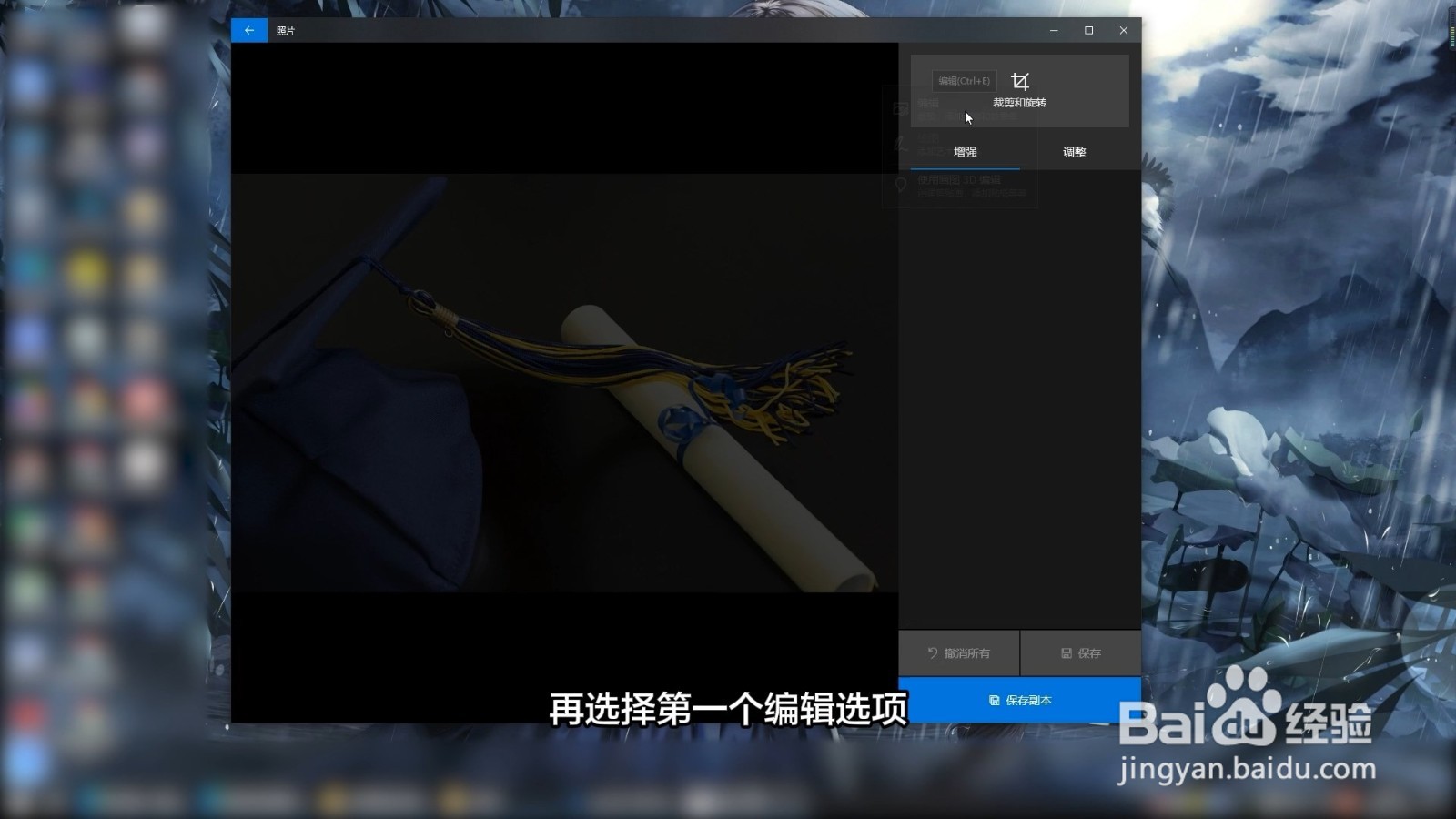 方法二1/3
方法二1/3鼠标左键选中图片
进入电脑文件夹的界面,单击鼠标左键选中你的图片。
 2/3
2/3选择画图工具
再单击鼠标右键,弹出快捷菜单,选择快捷菜单里面的打开方式,再选择打开方式里面的画图工具。
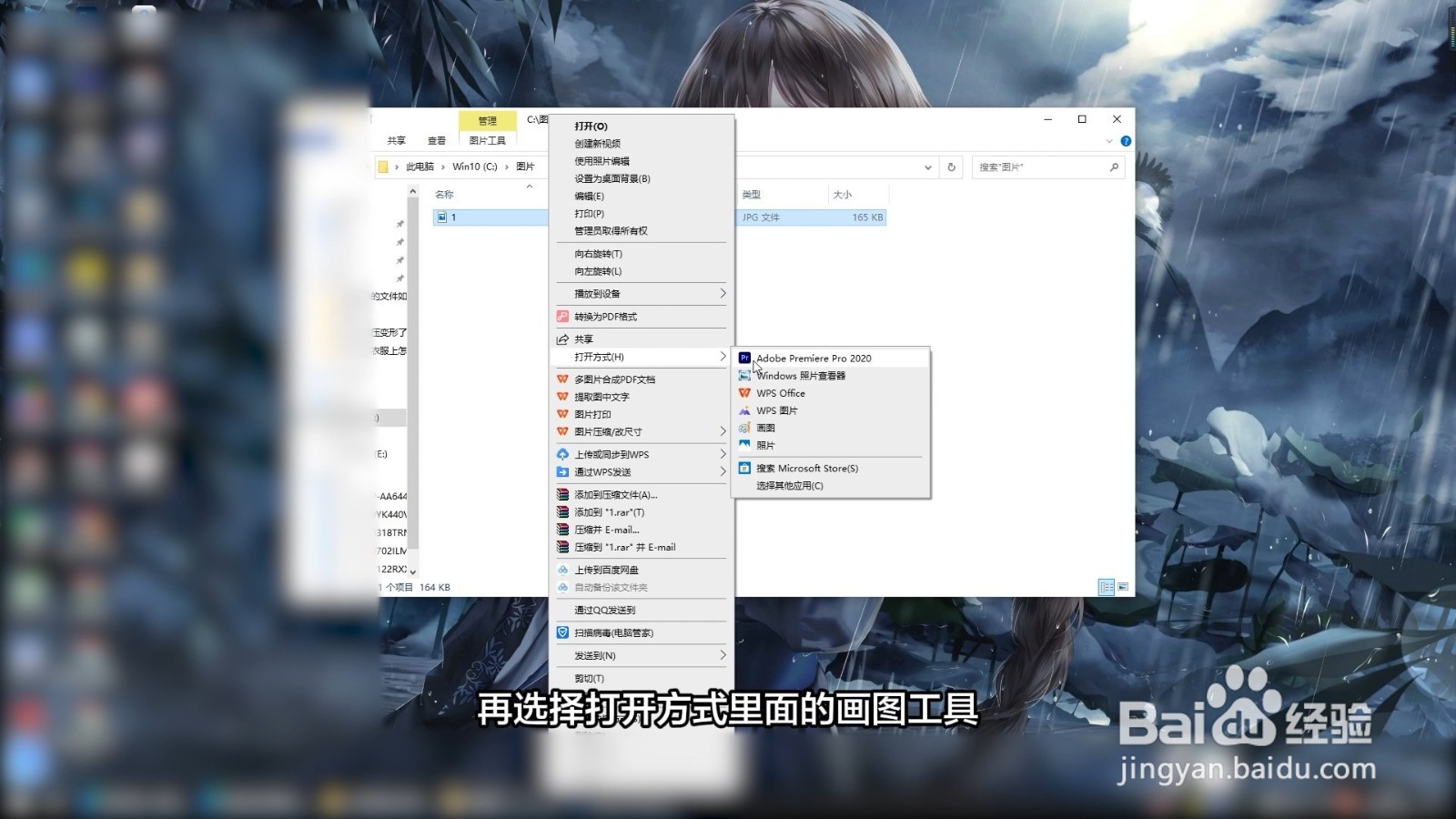 3/3
3/3选择重新调整大小按钮
进入到画图工具后点击上方的重新调整大小,设置你想要的大小即可。
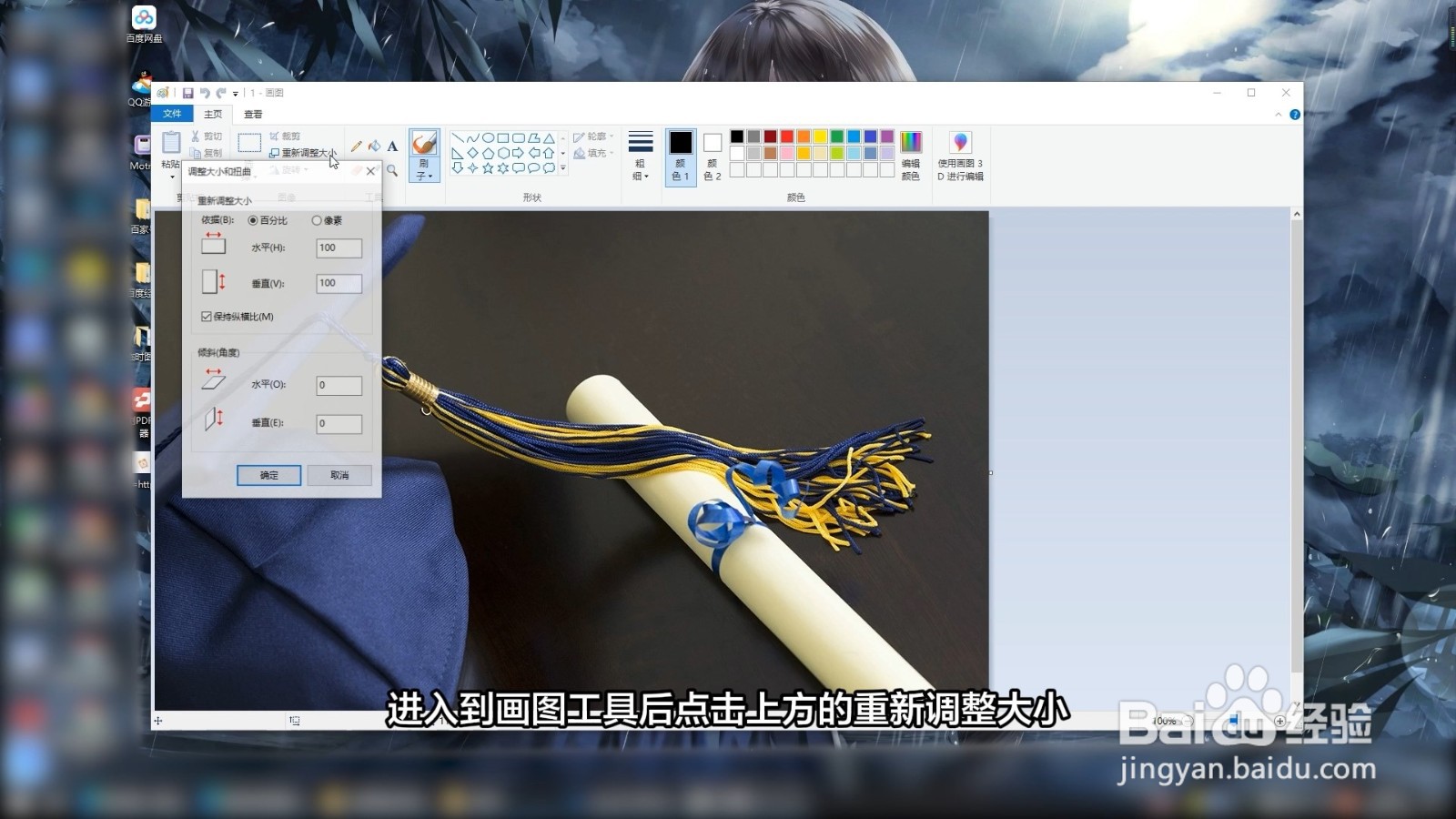 方法三1/3
方法三1/3导入要修改的图片
进入ps软件界面,在里面导入你想要修改大小的图片。
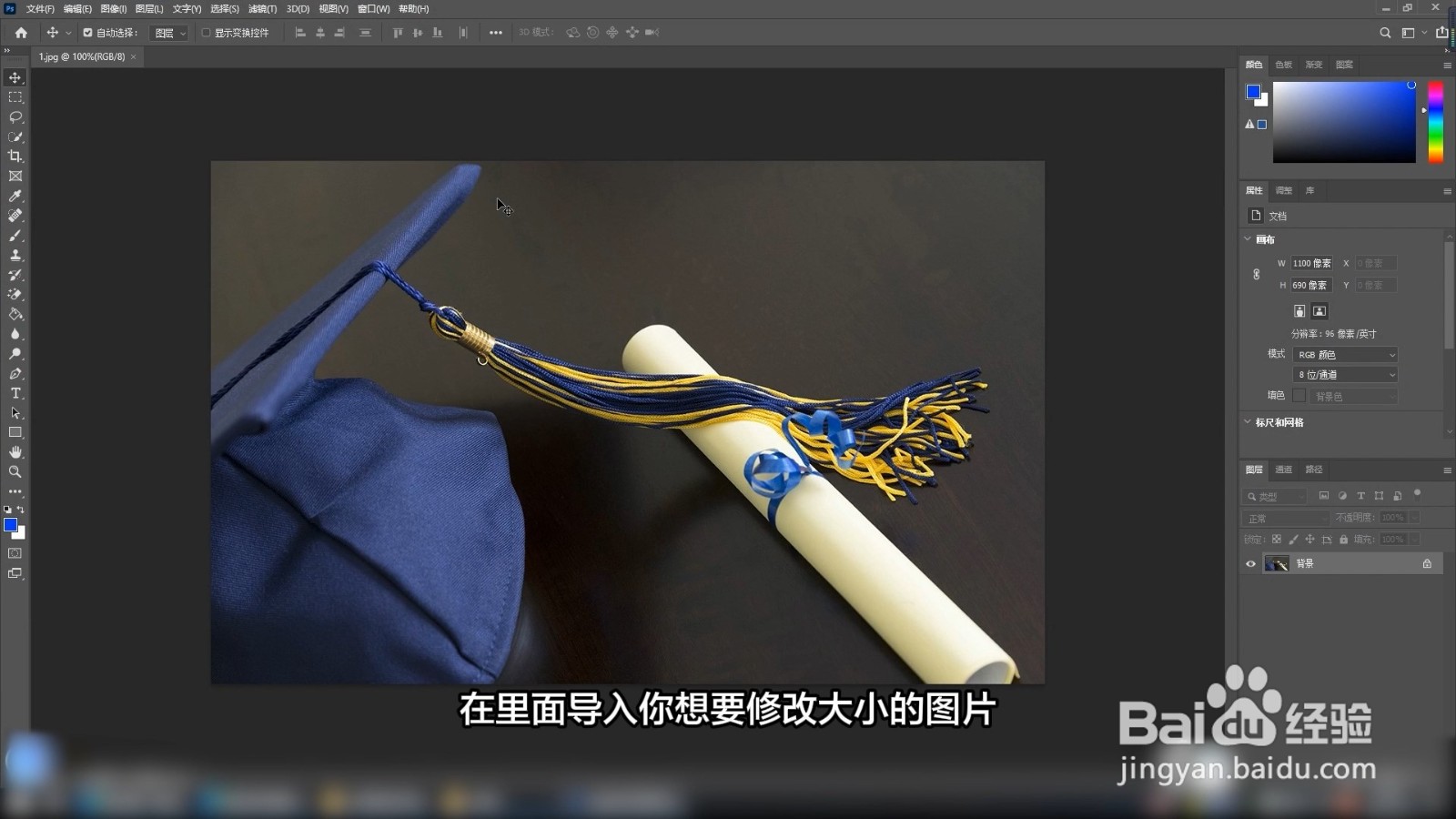 2/3
2/3点击图像大小按钮
选择上方工具栏里面的图像工具,点击图像工具里面的图像大小。
 3/3
3/3设置具体大小即可
在图像设置框里面设置你想要的图片大小就可以了。
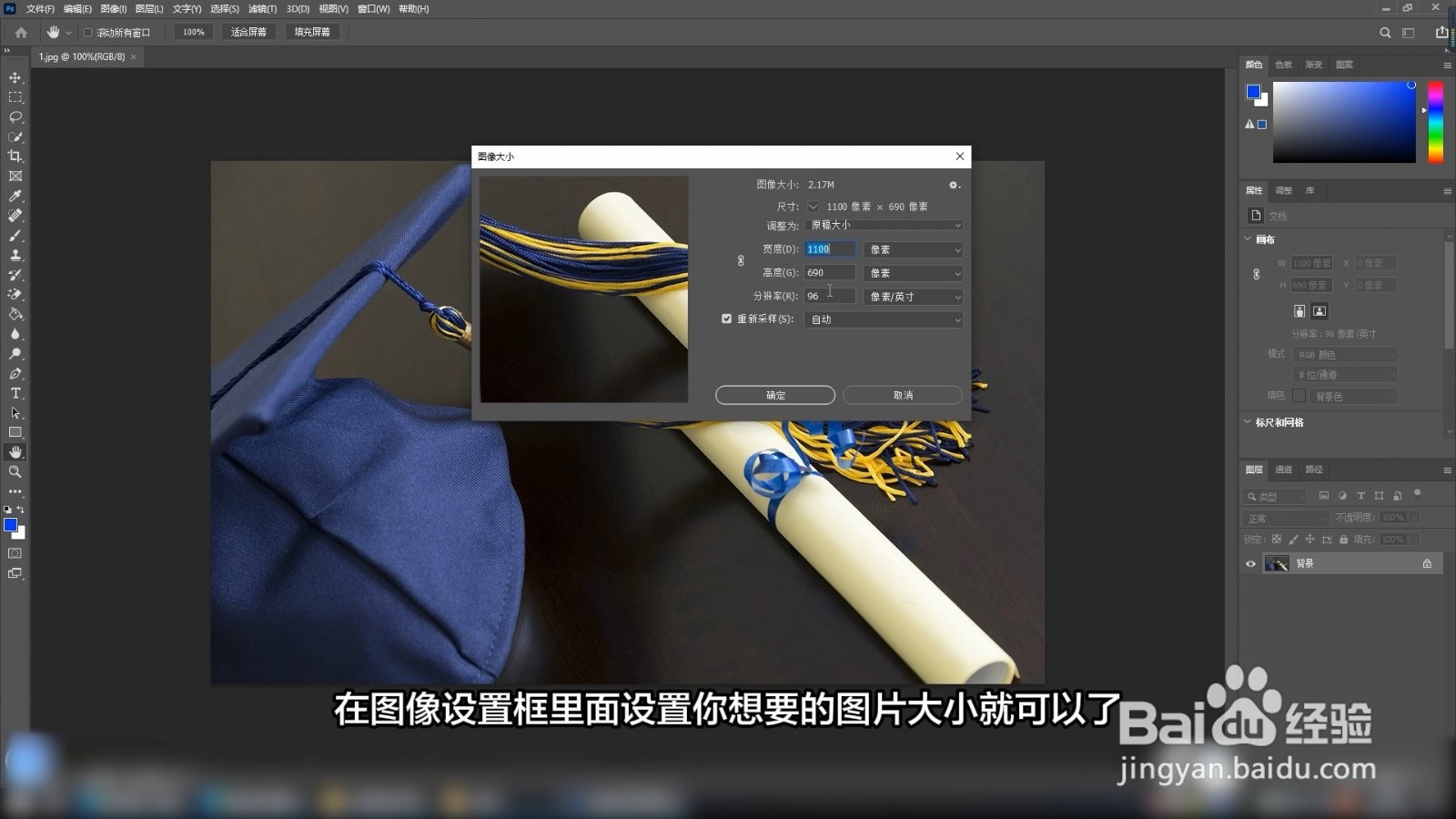
版权声明:
1、本文系转载,版权归原作者所有,旨在传递信息,不代表看本站的观点和立场。
2、本站仅提供信息发布平台,不承担相关法律责任。
3、若侵犯您的版权或隐私,请联系本站管理员删除。
4、文章链接:http://www.1haoku.cn/art_80260.html
上一篇:百度上的收藏如何转移到新手机上
下一篇:花椒树栽培技术
 订阅
订阅